
Inhoudsopgave:
- Auteur John Day [email protected].
- Public 2024-01-30 11:16.
- Laatst gewijzigd 2025-01-23 15:01.
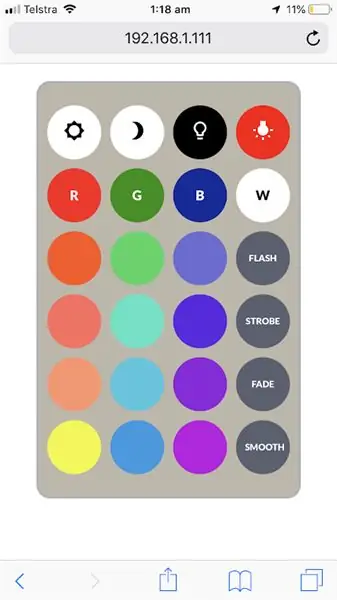


Het idee is om een LED-verlichting te maken die kan worden bediend vanaf wifi. Ik heb nog wat extra LED-strips van Kerstmis rondslingeren, dus ik recycle deze naar ESP8266 waarmee de LED kan worden bediend vanaf wifi.
ESP8266 kan fungeren als webserver, deze wordt gebruikt om de Remote layout te creëren om de LED Strip te bedienen. De LED-strip die ik heb is 12V, dus ik heb hiervoor een 12 V-voeding nodig, anders als je de 5V LED hebt, kun je de LED-strip voeden met dezelfde stroombron die het ESP8266-circuit van stroom voorziet.
Stap 1: Verzamel alle materialen en gereedschappen
Hiervoor heb je de volgende materialen nodig:
- 1x ESP8266
- 3 x MOSFET IRF510
- RGB LED-strip
- Prototype bord
- Connectordraad
- 12 V voeding voor LED Strip
- 5 V voeding voor de ESP8266
Dit zijn de tools die je nodig hebt:
- Draadstripper
- Soldeerbout
- Multimeter (handige tools voor het oplossen van problemen)
Stap 2: Sluit het circuit aan
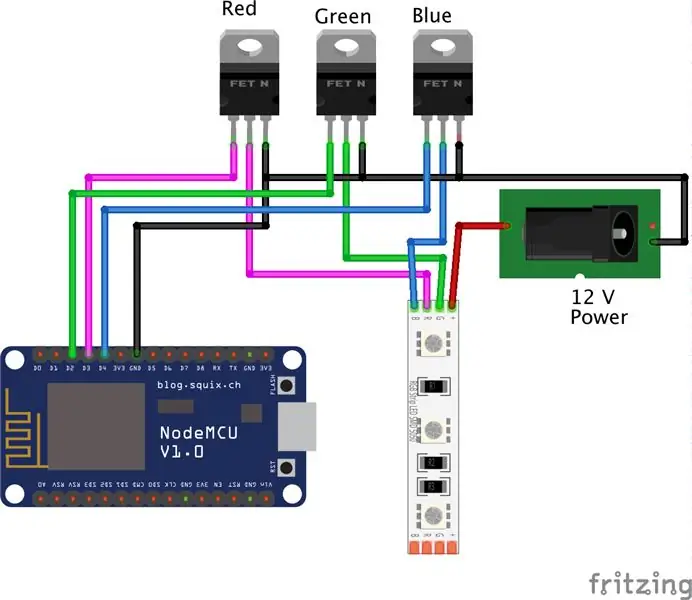

Sluit het circuit aan volgens het bovenstaande schema. We hebben 3 MOSFET's nodig om de 3 kleuren (ROOD, GROEN, BLAUW) van de LED van stroom te voorzien. Merk op dat ik de individuele adresseerbare LED-strip niet gebruik. Daarvoor heb je een andere aansluiting nodig.
Door gebruik te maken van de 3 kleuren van de LED kunnen we nog veel meer kleuren creëren. Voor educatieve doeleinden is het geweldig om de kinderen te kunnen leren over de primaire kleuren en de combinatie waaruit de andere kleuren bestaan.
Een ander ding om op te merken is dat u ervoor moet zorgen dat de GND van de 12 V-voeding is aangesloten op de GND van de 5V-voeding. Een ander alternatief is dat u de 12V-voeding kunt gebruiken om de 5V van stroom te voorzien met behulp van de 5V-regelaar LM7805.
Stap 3: Configureer de code vanuit de Arduino-interface
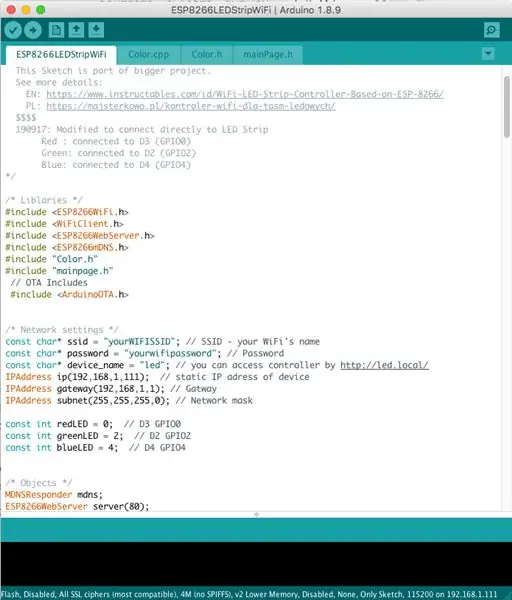
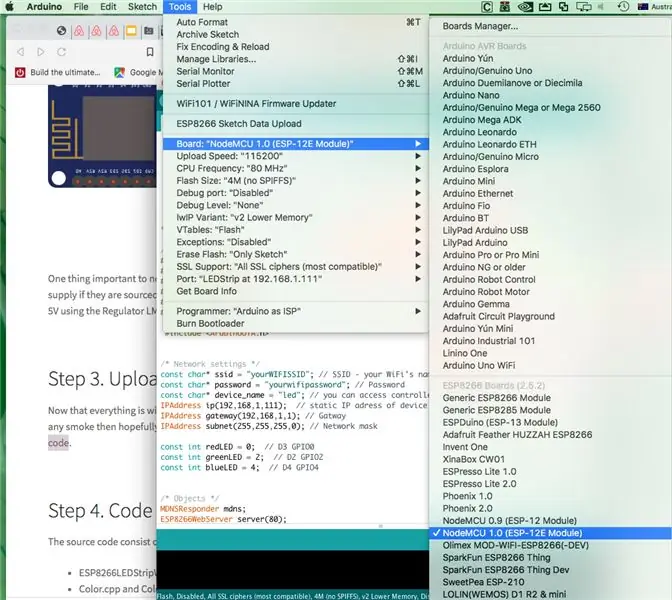
Je kunt de code die ik heb gebruikt downloaden van mijn website op de volgende locatie. De code heeft de volgende bibliotheek nodig om te worden uitgevoerd.
- ESP8266WiFI
- ESP8266Webserver
- Arduino OTA
Nadat u de code in de Arduino-interface hebt geladen, zijn er een aantal dingen die u moet configureren.
1. Wijzig het volgende om naar uw wifi-ssid en wachtwoord te verwijzen:
/* Netwerkinstellingen */const char* ssid = "yourWIFISSID"; // SSID - de naam van je wifi const char* password = "yourwifipassword"; // Wachtwoord
2. Wijzig het IP-adres om uw router-subnet weer te geven en zorg ervoor dat er geen apparaten zijn met hetzelfde IP-adres.
IP-adres ip(192, 168, 1, 111); // statisch IP-adres van apparaat IPAddress gateway (192, 168, 1, 1); // Gatway IPAddress-subnet (255, 255, 255, 0); // Netwerkmasker
3. Wijzig het OTA-wachtwoord (On the air update) in de Setup-sectie rond regel 62.
// OTA-code ArduinoOTA.setHostname ("LEDStrip"); ArduinoOTA.setPassword((const char *)"ledstripOTApassword"); ArduinoOTA.begin();
Stap 4: Upload de code naar ESP8266
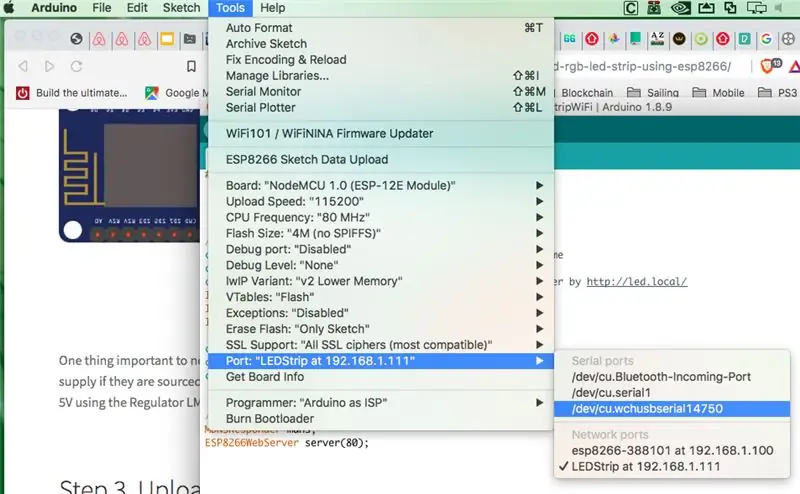
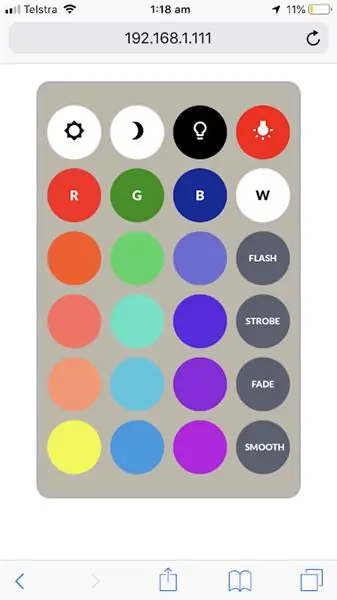
Nadat u de code hebt geconfigureerd voor uw WiFi-configuratie, is het tijd om de code naar de ESP8266 te uploaden. Zorg ervoor dat u de juiste poort selecteert waarop uw ESP8266 is aangesloten. In het bovenstaande voorbeeld heb ik de mijne op /dev/cu.wchusbserial14750, dit kan verschillen van uw pc of Mac.
Selecteer vervolgens Sketch->Upload.
Wacht tot het uploaden is voltooid. Als alles goed gaat, moet de ESP8266 verbinding maken met uw WiFi-router en het IP-adres 192.168.1.111 hebben. Dit kan variëren als u dit in de vorige stap hebt gewijzigd. Richt uw browser naar dat IP-adres, https://192.168.1.111, u zou de LED-afstandsbediening moeten zien zoals weergegeven in de afbeelding.
Klik op de kleur om de kleur van de LED aan te passen aan uw stemming en geniet ervan.
Stap 5: Toekomstige upgrades

Nu je een werkende WiFi-gestuurde RGB-ledstrip hebt, kun je met de code spelen om meer verschillende combinaties van discolichten toe te voegen. Enkele suggesties voor toekomstige upgrades zijn:
- Het circuit aansluiten op MQTT zodat je het via internet kunt bedienen
- Voeg bewegingsdetectiecircuit toe om de LED-verlichting automatisch in te schakelen voor nachtlicht
- Voeg code toe voor verschillende knippermodi (Flash, Strobe, Fade, Smooth), deze knop is momenteel niet functioneel.
- Verander de lichtkleur op basis van muziek.
Dat is alles, ik hoop dat je geniet van dit bericht. En als je dit leuk vindt, kun je op mij stemmen in de Verlichtingswedstrijd. U kunt mijn website bezoeken voor andere eenvoudige IoT-projecten.
Je kunt me ook een opmerking sturen over welke suggestie voor de toekomstige upgrade je zou willen zien, zodat ik dit idee kan gebruiken om op de volgende instructables te posten.
Aanbevolen:
Arduino WiFi verbinden met de cloud met ESP8266: 7 stappen:

Arduino WiFi verbinden met de cloud met behulp van ESP8266: in deze tutorial leggen we u uit hoe u uw Arduino via WiFi met de IoT-cloud kunt verbinden. We zullen een setup die is samengesteld uit een Arduino en een ESP8266 WiFi-module als een IoT Thing configureren en gereed maken om te communiceren met de AskSensors cloud.L
DIY slimme weegschaal met wekker (met wifi, ESP8266, Arduino IDE en Adafruit.io): 10 stappen (met afbeeldingen)

DIY Slimme Weegschaal Met Wekker (met Wi-Fi, ESP8266, Arduino IDE en Adafruit.io): In mijn vorige project ontwikkelde ik een slimme weegschaal met Wi-Fi. Het kan het gewicht van de gebruiker meten, het lokaal weergeven en naar de cloud sturen. U kunt hier meer informatie over krijgen op onderstaande link: https://www.instructables.com/id/Wi-Fi-Smart-Scale-wi
WiFi-temperatuurlogger (met ESP8266): 11 stappen (met afbeeldingen)

WiFi Temperature Logger (met ESP8266): Hallo, blij je hier te zien. Ik hoop dat je in deze instructable wat nuttige informatie zult vinden. Stuur me gerust suggesties, vragen,… Hier zijn enkele basisgegevens en een snel overzicht van het project. Voor mobiele gebruikers: Video.Laat me weten w
Beginnersgids voor ESP8266 en tweeten met ESP8266: 17 stappen (met afbeeldingen)

Beginnersgids voor ESP8266 en tweeten met ESP8266: ik leerde over Arduino 2 jaar geleden. Dus begon ik te spelen met eenvoudige dingen zoals LED's, knoppen, motoren enz. Toen dacht ik dat het niet cool zou zijn om verbinding te maken om dingen te doen zoals het weergeven van de het weer van de dag, aandelenkoersen, treintijden op een LCD-scherm. Ik
ESP8266-NODEMCU $3 WiFi-module #1- Aan de slag met WiFi: 6 stappen

ESP8266-NODEMCU $3 WiFi-module #1- Aan de slag met WiFi: een nieuwe wereld van deze microcomputers is gearriveerd en dit ding is de ESP8266 NODEMCU. Dit is het eerste deel dat laat zien hoe je de omgeving van de esp8266 in je arduino IDE kunt installeren via de aan de slag-video en als de onderdelen inc
